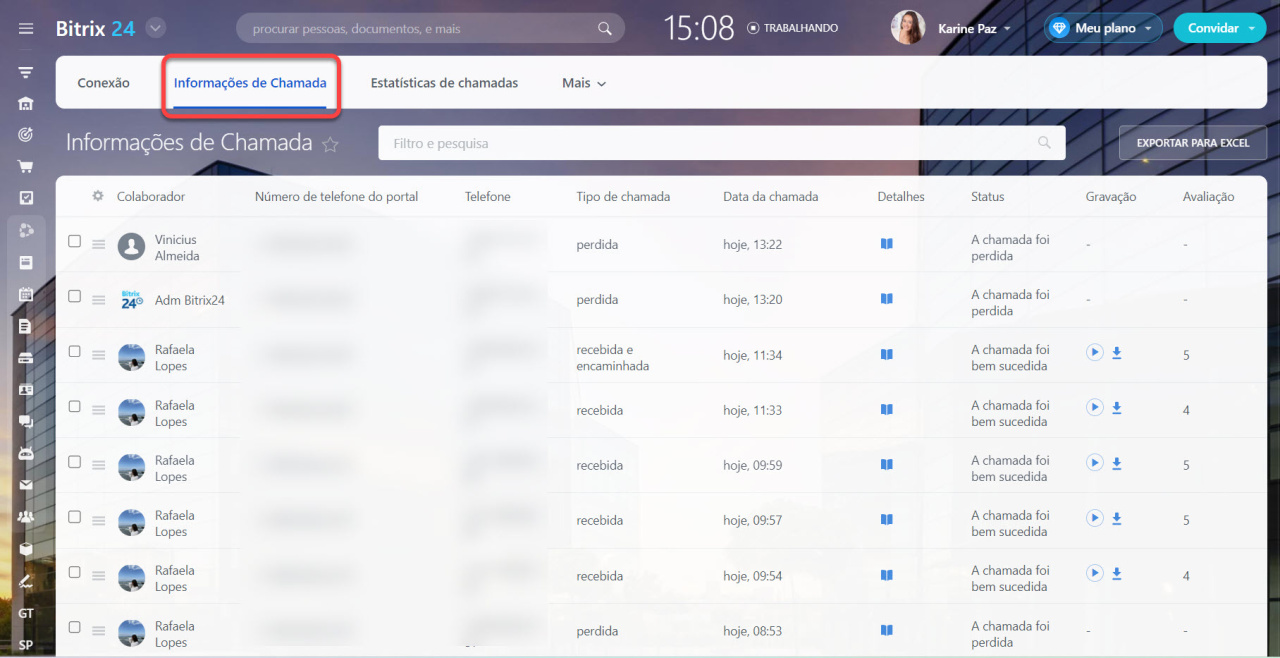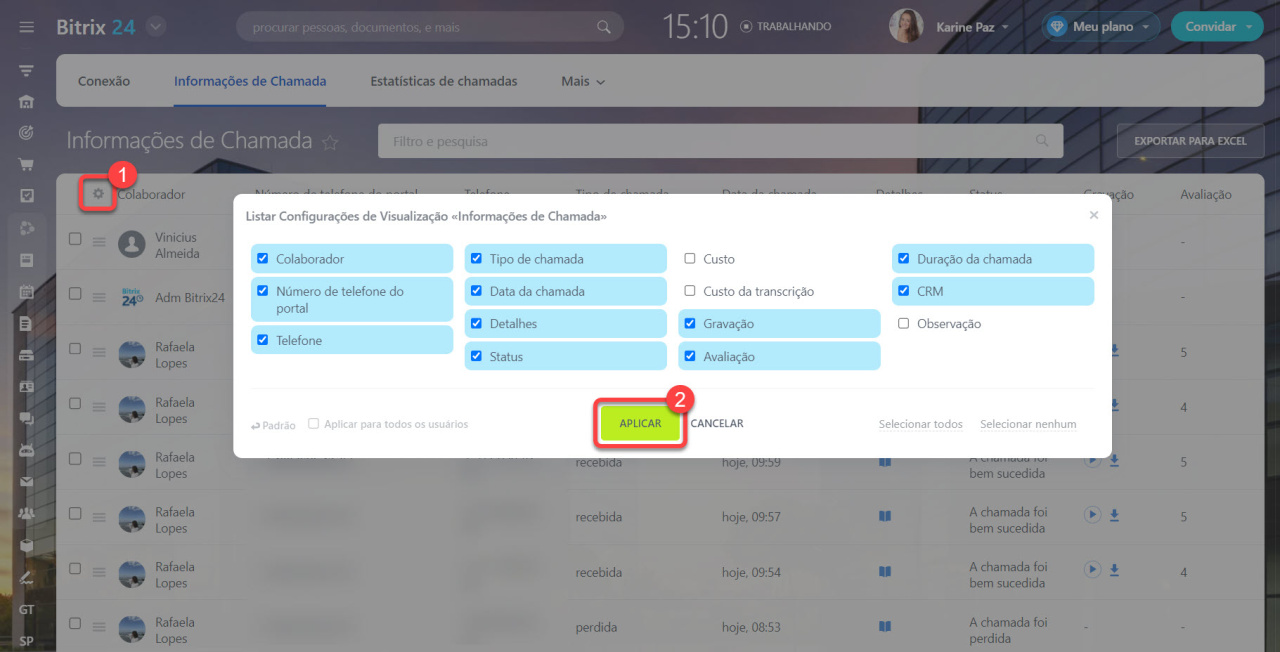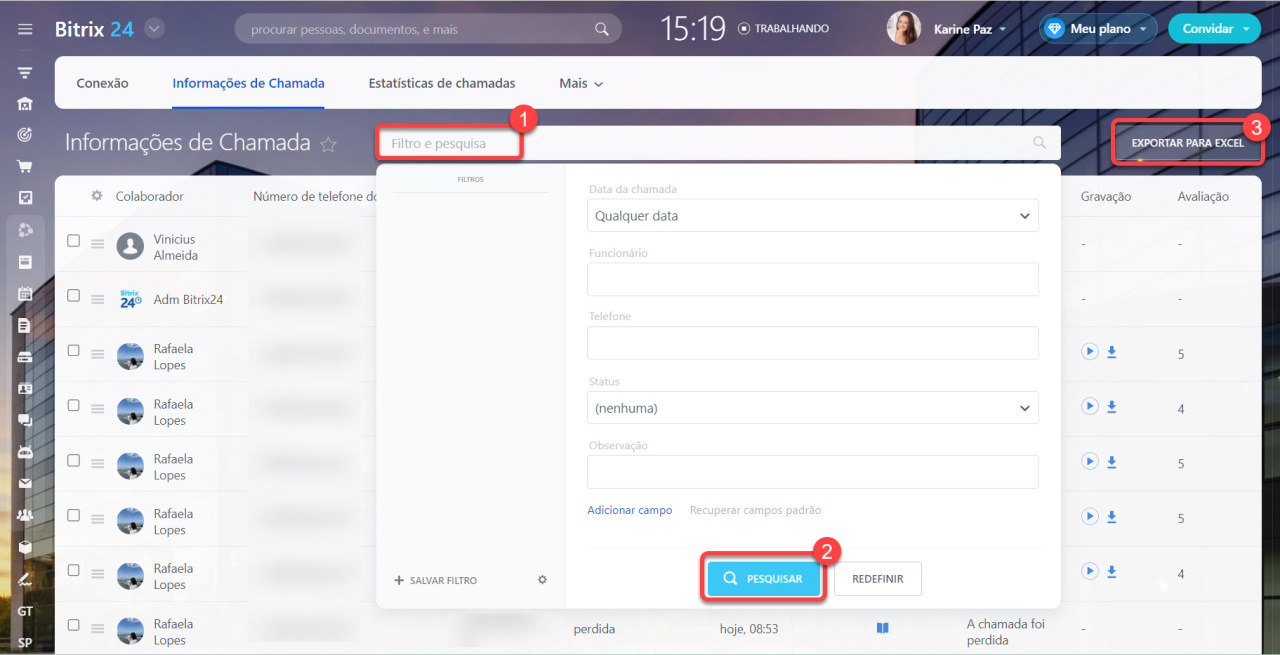Através das Informações de chamada é possível acessar os dados de todas as chamadas recebidas e efetuadas no Bitrix24. Além disso, oferece recursos importantes como permitir que os funcionários possam gravar e analisar as suas chamadas, por exemplo. Assim como os gerentes possam verificar a média de duração das ligações de seus colaboradores, ouvir o conteúdo das chamadas em caso de alguma divergência ou, apenas para avaliar a qualidade do atendimento prestado. Neste artigo, vamos tratar também de outras ferramentas disponíveis para que você possa encontrar todas as informações que precisa sobre as chamadas realizadas na sua empresa.
Configurar permissões de acesso para telefonia
Quais são os dados exibidos nas Informações de chamada?
Para visualizar os dados, clique em CRM > Complementos > Telefonia > Informações de chamada. Então, você vai observar colunas que indicam os seguintes parâmetros: o nome do colaborador que recebeu ou efetuou a ligação, o número de telefone da sua conta no Bitrix24, o número de telefone do cliente, o tipo de chamada, a data da chamada, os detalhes, o status da ligação, a gravação, a avaliação e assim por diante. Na barra de pesquisas, você pode filtrar as chamadas por um ou mais indicadores.
Quais são os campos disponíveis nas Informações de chamada
Colaborador O funcionário é responsável pela chamada.-
Número do portal - exibe o número conectado ao Bitrix24 que recebeu ou efetuou a chamada.
Número de telefone - o número de telefone do cliente que recebeu ou efetuou a chamada.
Tipo de chamada - efetuada, recebida, rebebida e encaminhada, retorno e informativa.
- Recebida e encaminhada: é uma chamada que foi encaminhada para um número móvel.
- Chamada de retorno é uma ligação que o cliente solicitou após preencher o formulário do CRM.
Retorno de chamada solicitado pelo formulário de CRM
- Informativa é uma chamada efetuada automaticamente com um texto pronto, uma gravação. Normalmente, utilizado para comunicar os seus clientes sobre algum evento realizado na sua empresa. A robocall informativa está disponível em regras de automação, processos de negócios e marketing de CRM.
Informações sobre telefonia em Regras de automação
Informações sobre telefonia em Configurações Interativas
Informações sobre telefonia em Campanhas de Marketing
Duração da chamada - Indica o período total da ligação.
A Data da chamada
Status - indica se a chamada foi bem-sucedida, perdida ou apresentou algum erro.
Custo - o custo da chamada incluindo IVA (Imposto de valor acrescentado).
O custo da transcrição - indica o valor cobrado pela transcrição da chamada, ou seja, quando há a necessidade de registrar a conversa telefônica e convertê-la em texto.
Transcrição de chamadas
Avaliação - como o cliente avalia a qualidade do serviço prestado, após o final da ligação.
Gravação – gravar uma chamada e transcrever a conversa.
Como gravar chamadas telefônicas
Detalhes - exibe um arquivo de log com informações técnicas sobre a chamada.
Ver registros de chamadas (call logs)
CRM – link para um lead, contato ou empresa caso a chamada tenha sido salva no CRM.
Observação -texto escrito pelo funcionário, com as suas observações sobre o que foi tratado com o cliente.
Formulário de chamada ativa
Você pode escolher quais campos devem ser exibidos na lista. Para isso, basta clicar em configurações (⚙️) e especificá-los. Ao final, clique em Aplicar.
Como exportar as Informações de chamada
Os detalhes podem ser exportados em um arquivo xls, caso você precise analisar os dados ou, visualizá-los em outro programa. Se precisar de dados específicos, utilize o filtro e, após encontrar os registros necessários, clique em Exportar para Excel. O arquivo exportado vai exibir todos os campos, exceto os Detalhes e Gravação.
- É possível acessar uma lista detalhada de todas as chamadas no Bitrix24, basta abrir a aba Informações de chamada. Esta ferramenta está disponível para administradores sem restrições, porém as permissões de acesso devem ser configuradas para os demais funcionários.
- Esta página armazena informações de cada chamada: o número do cliente, o funcionário que efetuou ou atendeu a chamada, a gravação da chamada, a data, a duração da chamada, etc. Os funcionários e seus gestores podem utilizar esses dados para avaliar seu desempenho. Para fazer uma busca de chamadas, especifique os parâmetros necessários no filtro.
- As informações de chamada podem ser exportadas em formato xls. Classifique as chamadas que necessita buscar utilizando o filtro. Todos os dados podem ser exportados, exceto Detalhes e Gravações.
Detalhes
Artigos recomendados: